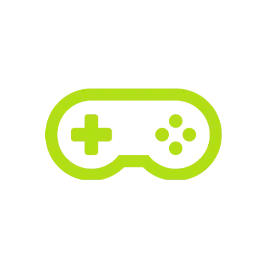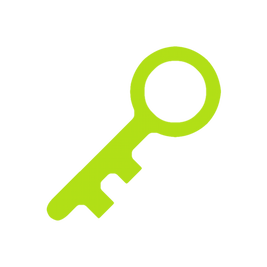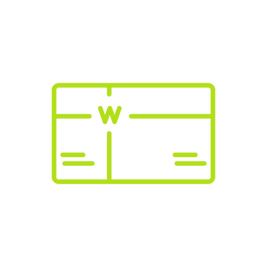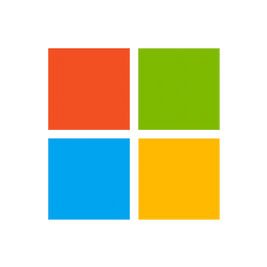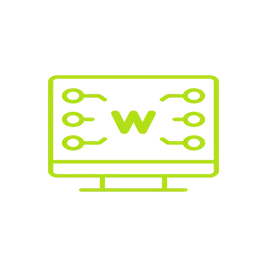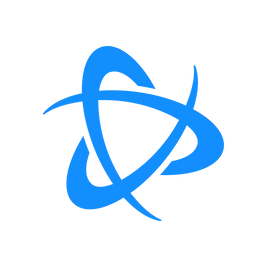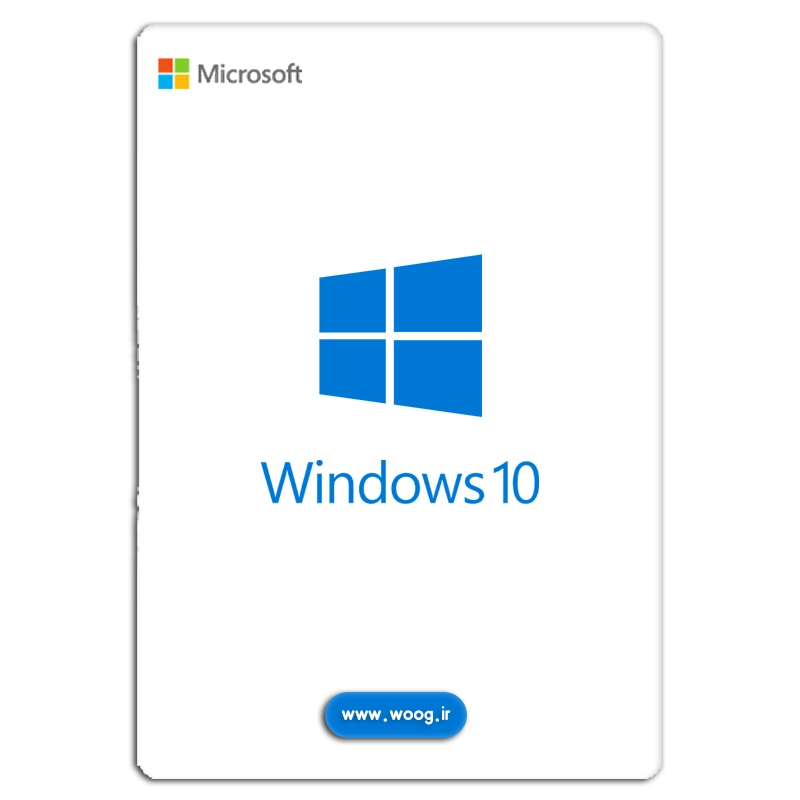
آموزش فعالسازی ویندوز 10
فعالسازی کلید ویندوز 10
فعالسازی یک کلید ویندوز 10 بسیار ساده است. مراحل زیر را دنبال کنید:
- به وبسایت رسمی مایکروسافت به آدرس https://www.microsoft.com/en-us/software-download/windows10 مراجعه کنید و فایل ISO رسمی ویندوز 10 را دانلود کنید.
- روی دکمه دانلود زیر “Create Windows 10 installation media” کلیک کنید تا ابزار ایجاد رسانه را دانلود کنید.
- هنگام نصب ویندوز 10 روی کامپیوتر خود، از شما خواسته میشود که کد فعالسازی خود را وارد کنید.
- پس از نصب موفقیتآمیز سیستمعامل، میتوانید به منوی Start بروید و سپس تنظیمات (Settings) را انتخاب کنید. به بخش Update & Security – Activation – Update product key – Change product key بروید و کد محصول را تغییر دهید.
فعالسازی کلید ویندوز 10 از طریق تلفن
اگر با فعالسازی کلید محصول خود مشکلاتی دارید، توصیه میکنیم کلید را از طریق تلفن فعال کنید. برای این کار مراحل زیر را دنبال کنید:
- کلیدهای Win+R را روی صفحهکلید فشار دهید تا پنجره Run باز شود، سپس تایپ کنید: SLUI 4 و روی دکمه OK کلیک کنید.
- کشور یا منطقه خود را انتخاب کنید و با شماره تلفن رایگان مرکز فعالسازی محصولات مایکروسافت تماس بگیرید. دستورالعملهای ارائه شده توسط سیستم فعالسازی خودکار را دنبال کنید تا یک شناسه تأیید دریافت کنید و سیستمعامل خود را فعال کنید.
- پس از دریافت شناسه تأیید، باید آن را پس از کلیک بر روی دکمه “Enter Confirmation ID” وارد کنید.
رفع خطای کد 0xC004C008
آیا در حین فعالسازی کلید ویندوز خود خطای کد 0xC004C008 را دریافت میکنید؟ اگر در حین فعالسازی کلید ویندوز با خطایی با کد 0xC004C008 مواجه شدید، به این معنی است که نیاز به فعالسازی از طریق تلفن دارد.
برای فعالسازی کلید، استفاده از سیستم فعالسازی خودکار تلفنی را توصیه میکنیم. این روش فعالسازی نیازی به تماس با نماینده زنده ندارد.
اگر در طی فرآیند فعالسازی ویندوز 10 با هر مشکلی مواجه شدید، لطفاً به وبسایت رسمی عیبیابی مایکروسافت به آدرس https://support.microsoft.com/en-us/windows/get-help-with-windows-activation-errors-09d8fb64-6768-4815-0c30-159fa7d89d85#ID0ELD=Windows_10 مراجعه کنید.
- woog
- تیر 29, 1403
- 903 بازدید